
Com o Gmail adicionando a capacidade de fazer chamadas gratuitas dentro dos Estados Unidos e Canadá, agora é um ótimo momento para investir em um microfone de computador de qualidade. Tiraremos algumas das suposições desse processo e daremos algumas dicas sobre como configurar seu microfone assim que você o conseguir.
foto por visual.dicotomia .
O que procurar
Existem inúmeras opções de microfones e uma longa lista de especificações para cada um. Quais destes são importantes e quais são apenas exageros?
Fator de forma
A maior diferença entre os microfones é seu formato. Esta deve ser a primeira coisa que você deve decidir.
Se você é um jogador ou apenas prefere dispositivos all-in-one, um fone de ouvido é uma boa escolha. Fones de ouvido são fones de ouvido que possuem um microfone conectado a eles. A qualidade e o conforto dos fones de ouvido e do microfone variam amplamente, portanto, leia as análises dos modelos na faixa de preço desejada.
Se você já tem um bom par de fones de ouvido ou apenas quer algo barato e fácil, um microfone de mesa funciona melhor. Isso inclui algum tipo de base para que você possa simplesmente colocar o microfone em sua mesa e pronto.
Se você está pensando em fazer algum podcasting ou outras gravações de áudio, você deve olhar para um microfone profissional . Eles são maiores, mais pesados e são projetados para serem segurados na mão ou em um pedestal de microfone - o que pode ser uma despesa adicional. Os microfones profissionais mais comuns são dinâmico ou condensador . Microfones dinâmicos podem levar uma surra, então, se você for duro com seus eletrônicos, eles suportarão melhor. Microfones condensadores são mais frágeis, mas em geral reproduzem melhor os sons.
Existem alguns outros fatores de forma que podem funcionar melhor para você, como microfones de lapela que você pode prender em sua camisa ou microfones de sala de conferência que são projetados para ficar no meio de uma mesa cheia de pessoas. Se você tiver uma necessidade específica, uma rápida pesquisa na web deve revelar o formato de microfone ideal a ser procurado.
Conector

foto por ladyada .
Felizmente, existem poucas opções de como o microfone pode ser conectado ao computador; no entanto, existem algumas diferenças importantes entre as opções.
Um conector de 3,5 mm é igual ao plugue da maioria dos fones de ouvido. A maioria dos computadores - até mesmo laptops - tem uma conexão de microfone de 3,5 mm, portanto, na maioria dos casos, você pode simplesmente conectar seu microfone no conector de 3,5 mm. No entanto, os recursos de som on-board da maioria das placas-mãe e laptops não são de alta qualidade, então se você planeja fazer qualquer podcast ou gravação, pode precisar investir em uma placa de som dedicada com uma entrada de microfone de 3,5 mm.
Os conectores USB estão se tornando cada vez mais comuns. Funcionarão da mesma forma em qualquer computador com conexão USB, portanto, não há necessidade de comprar uma placa de som se você pretende fazer gravações. Não há nenhuma desvantagem em particular para um microfone USB, a menos que você já esteja com poucos slots USB (embora, nesse caso, você possa escolher um hub USB barato!)
Microfones profissionais tendem a usar o Conector XLR . Se você já tem um microfone profissional com um conector XLR, ou está totalmente configurado em um, existem adaptadores XLR para USB e placas de som de última geração tendem a ter algum método de aceitação de entrada XLR. Essas opções são um tanto caras, mas podem ser mais baratas do que obter um microfone USB profissional de qualidade equivalente.
Também existem opções sem fio, se você preferir não lidar com cabos. Normalmente, eles se conectam por meio de ondas de rádio recebidas em um dongle USB conectado ao seu computador ou por meio de Bluetooth.
Cancelamento de ruído
Muitos microfones - mesmo os mais baratos - oferecem algum grau de cancelamento de ruído. Se você estiver em uma sala barulhenta ou se o seu computador estiver muito barulhento, esse é um recurso a procurar. Certifique-se de ler as análises para confirmar se o recurso de cancelamento de ruído funciona bem!
Direcionalidade
Os microfones podem ser projetados para captar o som diretamente em uma direção - unidirecional microfones - ou em todas as direções - omnidirecional microfones. Se você estiver em uma sala barulhenta, um microfone unidirecional é uma escolha melhor. Se você quiser captar os ruídos da sala, por exemplo, em uma situação de chamada em conferência, você vai querer um microfone omnidirecional.
Resposta de frequência
Muitos microfones listarão sua faixa de resposta de frequência (por exemplo, 40Hz - 16KHz). Por si só, essas informações não são particularmente úteis, e você não deve julgar um microfone com uma faixa de resposta mais ampla como sendo objetivamente melhor. As vozes humanas normalmente ficam na faixa de 85-255 Hz, bem dentro das capacidades até mesmo do microfone de computador mais barato.
No entanto, se você estiver fazendo gravações mais profissionais, convém investigar curva de resposta de frequência .
Outros fatores
Os fabricantes podem listar outras especificações, como sensibilidade do microfone e impedância de entrada, mas em geral esses fatores não são importantes em comparação com os listados acima.
Como a maioria das peças do computador, não há melhor escolha - depende de como você planeja usar o microfone e de quanto está disposto a gastar. Acima de tudo, faça sua pesquisa e leia as análises (Amazon e Newegg são boas fontes de análises) antes de tomar sua decisão!
Testando Seu Microfone
Depois de escolher um microfone e conectá-lo ao computador, você deve testá-lo para ter certeza de que sua voz soa alta e clara. As etapas para fazer isso variam dependendo do seu sistema operacional.
Windows 7 and Vista
Clique no menu iniciar e digite “som” no campo de pesquisa. O programa Sound Recorder deve ser a primeira opção. Abra.
Nota: se você desativou a pesquisa, pode encontrar isso em Todos os programas> Acessórios> Gravador de som.
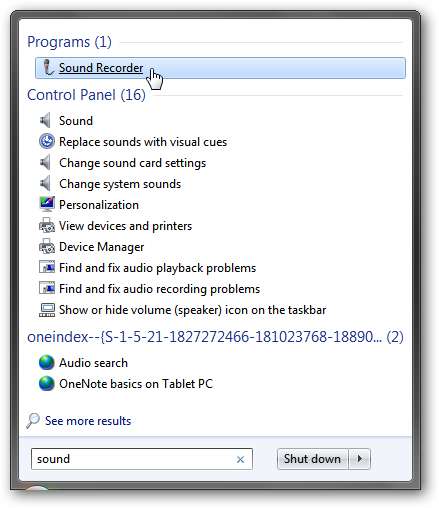
Clique no botão Iniciar gravação e fale no microfone, no mesmo volume e tom que você usaria durante um bate-papo online.
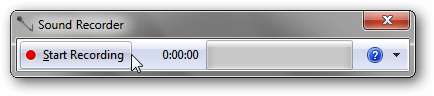
Quando terminar, clique no botão Parar gravação, salve o arquivo de áudio em algum lugar e ouça-o para confirmar se o microfone está funcionando corretamente.
Se você não ouvir nada, ou se estiver muito alto ou muito baixo, clique com o botão direito no indicador de controle de volume na bandeja do sistema e selecione Dispositivos de Gravação.
Observação: se você ocultou o indicador de controle de volume, pode acessá-lo em Painel de controle> Som.
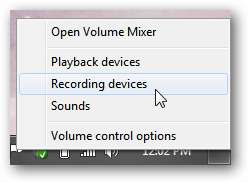
Você deve ver seu microfone listado. Se você falar nele, a barra à direita deve ser preenchida, dependendo do volume que você fala.
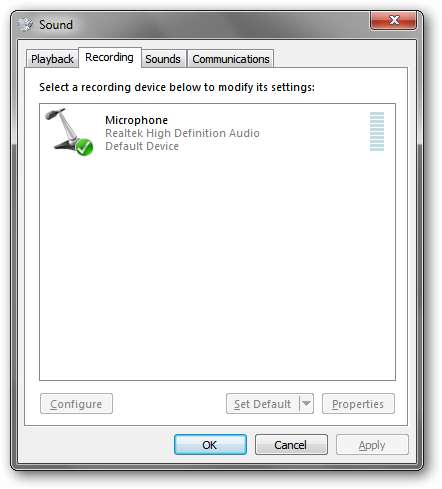
Clique com o botão direito em seu microfone e selecione propriedades. Vá para a guia Níveis e altere o volume do microfone para um nível apropriado.
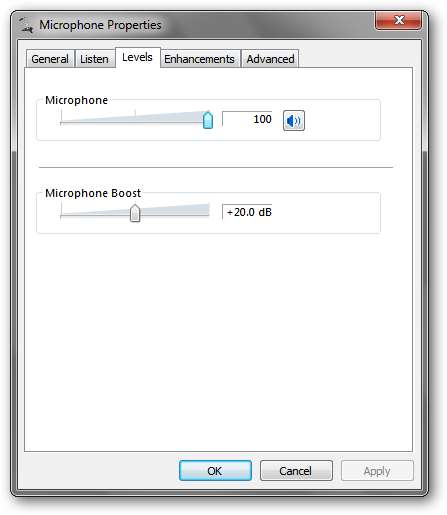
Grave-se novamente para verificar se o nível de volume está bom. Existem outras opções que você pode alterar na caixa Propriedades do microfone - experimente-as se parecerem úteis para você.
Windows XP
O Windows XP fornece um bom assistente para testar e definir um nível de volume apropriado para o seu microfone.
Clique com o botão direito no indicador de controle de volume na bandeja do sistema e selecione Ajustar Propriedades de Áudio.
Observação: se você ocultou o indicador de controle de volume, pode acessá-lo em Painel de controle> Sons e dispositivos de áudio.
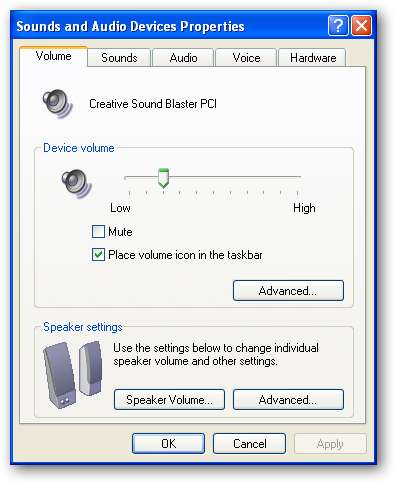
Alterne para a guia Voz e clique no botão Testar hardware.
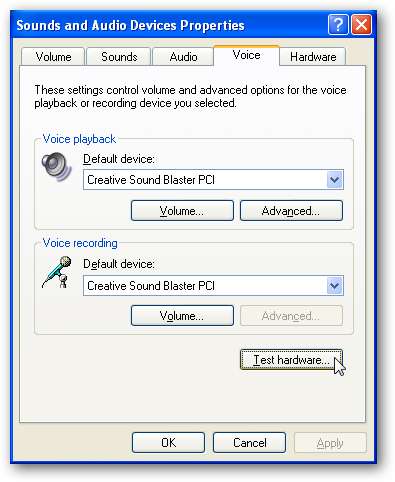
O assistente pedirá que você fale algumas frases, repetindo o áudio gravado, e ajuste o volume de acordo. Muito útil!

Ubuntu Linux
Abra uma janela de terminal (Aplicativos> Acessórios> Terminal) e digite o comando alsamixer .
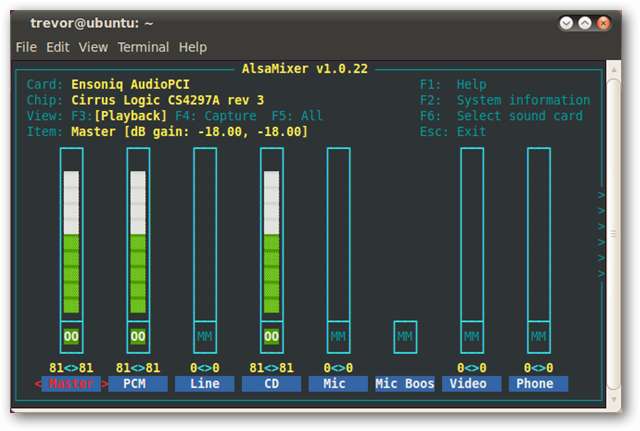
Verifique se a entrada do microfone tem um volume razoável. Caso contrário, use as teclas de seta para destacar a entrada do microfone e aumentar o volume para cerca de 50. Pressione M no teclado para garantir que haja um 00 verde abaixo da barra, não MM.
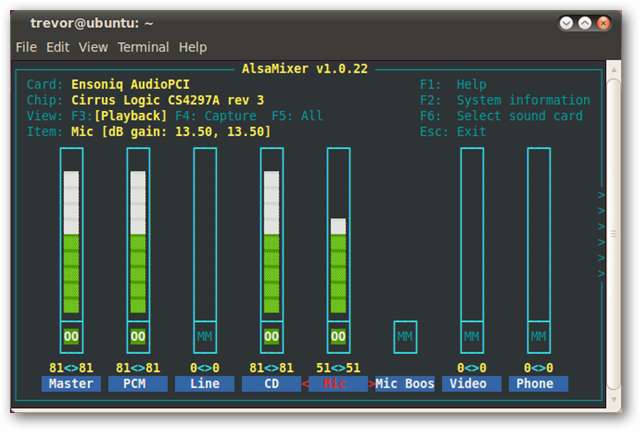
Para testar seu microfone, clique em Aplicativos> Som e Vídeo> Gravador de som.
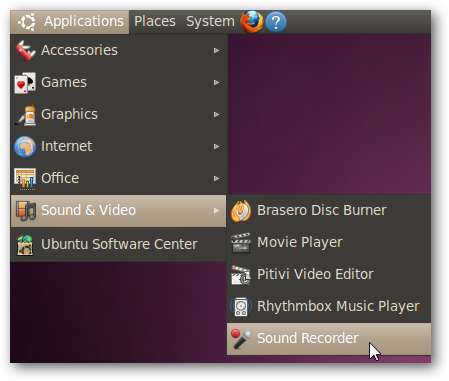
Grave sua fala por alguns segundos e pare a gravação e reproduza-a.
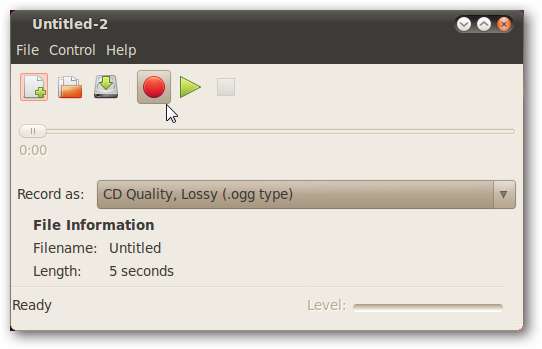
Mac OS X
Nota: não tínhamos uma máquina de teste Mac OS X disponível. Mas o gerenciamento das opções básicas de som é semelhante ao do Windows usando as preferências de som.
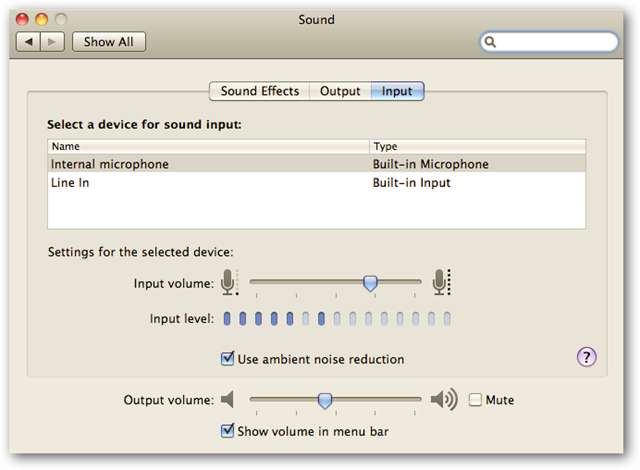
Se você tiver o pacote iLife, a maneira mais fácil de testar seu microfone é abrir o GarageBand, iniciar um novo projeto em branco e gravar áudio. Reproduza-o para garantir que funciona como planejado.
Se você não possui o iLife, experimente o programa Audacity, descrito no Gravando Áudio seção abaixo.
Usando seu microfone
Aqui estão algumas dicas para aproveitar ao máximo seu microfone.
- Desligue seus alto-falantes. Se você não fizer isso, o áudio proveniente de seus alto-falantes pode ser captado pelo microfone, fazendo um som agudo irritante. Se você precisar ouvir o áudio enquanto usa o microfone, use fones de ouvido.
- Mantenha o volume em um nível razoável. É tentador aumentar o volume e o reforço dinâmico para que você possa ser ouvido facilmente, mas isso fará com que sua voz fique distorcida (“cortada”) quando você aumentar sua voz.
- Teste seu microfone com cada aplicativo que o utiliza. Alguns, como o Skype, mudarão as configurações de volume do microfone; faça uma chamada de teste para garantir que você ainda pode ser ouvido claramente e teste novamente quando usar outro aplicativo posteriormente.
Gravando Áudio
Se você deseja começar a gravar áudio, seja para um podcast, comentário ou outra gravação permanente, recomendamos experimentar o programa multi-plataforma Audacity.
Quando o programa é iniciado, você tem uma tela em branco. Para gravar algum áudio de seu microfone, clique no botão vermelho de gravação.

Clique no botão parar quando terminar, e você terá sua primeira faixa de áudio!

Você pode gravar mais trilhas ou adicionar à trilha atual. Sobrepor faixas umas sobre as outras permite adicionar música de fundo à sua voz ou permite gravar duas pessoas separadamente e combiná-las posteriormente.

O Audacity é uma poderosa ferramenta de edição de áudio gratuita e disponível para Windows, Linux e Mac OS X. Pode exportar para vários formatos, incluindo MP3 (embora isso exija o download de um codificador externo de MP3). Pode ser um pouco assustador para tarefas simples como gravar uma mensagem para a vovó, mas se você quiser começar seu próprio podcast, vale a pena dedicar um tempo para aprender o Audacity!







